Dans ce rapide tutoriel sur les Google Apps, je vous montrerai comment utiliser les fonctions poussées de partage pour les documents Google. Elles permettront à n’importe quel utilisateur (connecté ou non) de pouvoir modifier votre document.
Au moment du lancement de Google Document et jusqu’à il y a 2 ans environ, il était nécessaire d’avoir un compte gmail ou Google Apps pour accéder aux documents Google en ligne. Ce n’est plus le cas. Désormais et vous pouvez partager votre document en ligne avec qui vous souhaitez. La ou les personnes n’ont plus besoin d’être connectées du tout.
Accéder aux fonctions de partage
Une fois votre document ouvert (ici un document texte, voir image ci-dessous). Vous avez sur la droite un bouton « Partage« . En cliquant dessus, vous accédez aux options.
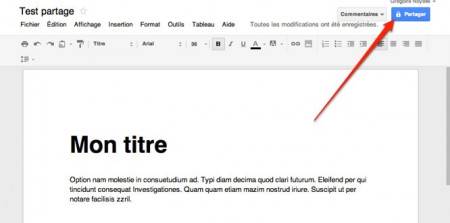
Une nouvelle fenêtre s’ouvre (voir image ci-dessous). Elle présente les options de partage actuelles et le lien « Modifier » donne accès aux paramètres possibles.
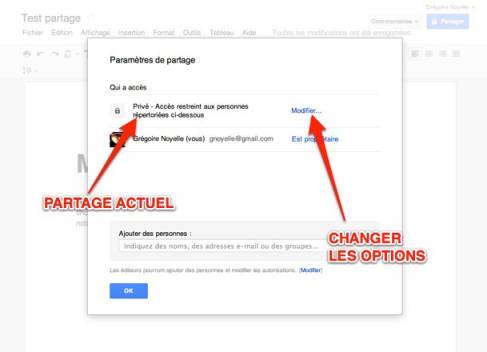
Régler le partage du document
En cliquant sur « Modifier« , une autre fenêtre s’ouvre (oui je sais…). Et cette fois, nous y sommes vous pouvez rendre votre document accessible à tous (voir image qui suit).
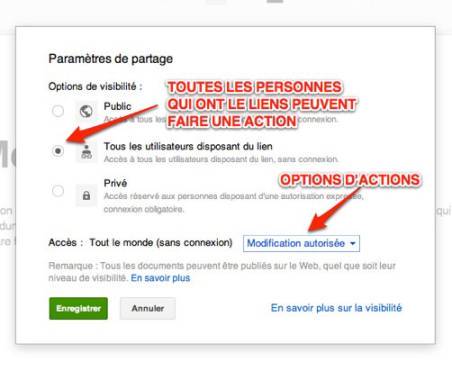
Ici j’ai choisi « Tous les utilisateurs disposant du lien« . Plus bas, un menu déroulant donne a ce futur utilisateur:
- Modification autorisée
- Commentaire autorisé
- Consultation autorisée
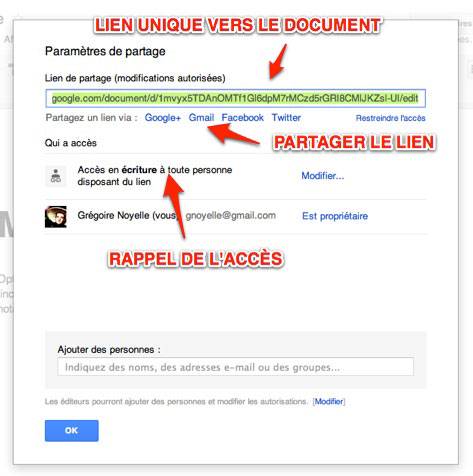
Le process en image
Si vous recevez l’article par email, la vidéo est ici.
Voici en image le résumé de ce que nous venons de voir. La vidéo est enregistrée en HD, n’hésitez donc pas à la visionner en plein écran.
14 réponses
[…] Comment partager facilement un document dans Google Document […]
[…] FINANCE, Comment partager facilement un document dans Google Document. Dans ce rapide tutoriel sur les Google Apps, je vous montrerai comment utiliser les fonctions […]
Et pour partager un fichier à tous utilisateur GOOGLE disposant du lien, mais AVEC connexion (éviter les modifications anonymes, en bref) ?
Je suis surpris de ne pas voir l’option…
D’autant plus que ça forcerait les utilisateurs ne possédant pas de compte google à se créer un compte pour modifier le document, et Google aurait là tout à y gagner.
L’article a trois ans et Drive a beaucoup changé. Je vais regarder.
Re coucou,
Merci 🙂
Si tu actives dans les options Avancées (en bas à droite): Activé: tous les utilisateurs disposant du lien, alors on peut visionner le document mais on ne peut pas le modifier. Par contre, c’est anonyme dans ce cas.
Salut,
De mon côté, je cherche un outil qui permettent de partager des fichiers pour modifications ou commentaires, mais pour lesquels, les personnes invités ne voient que leurs propres modifications, pas celles effectuées par d’autre utilisateurs.
Vous connaîtriez pas un outil de ce type? J’ai beau chercher….
Merci,
Salut. Non, je ne vois pas.
Bonjour,
Merci pour la clarté de la présentation.
Cette fonction répond-elle à mon besoin : faire une présentation en diffusant un document powerpoint à un client distant sans que celui-ci n’ait à intervenir sur le défilement des diapos ? Autrement dit, c’est moi qui anime mon document comme en présentiel et les participants voient les pages du doc se tourner en temps réel. Est-ce possible avec cette fonction ?
Merci pour le retour.
Bonjour,
A l’époque de l’article, c’était possible.
Bonjour
J’ai deux préoccupations:
La première est relative àun document bien codé et protégé et converti en format Pdf. J’ai déprotéger ce dernier. Mais je veux le convertir en format word mais impossible. Comment procéder?
Quelles sont les procédures pour publier un document ?
Bonjour, et merci pour toutes ces explications !
J’ai toutefois un petit soucis : J’ai partagé en édition mon document « sheet » avec toute personne disposant du lien. Ils peuvent le consulter ce tableur, mais dès qu’ils veulent l’éditer (cliquer sur l’icône crayon), le système demande de l’ouvrir avec l’application google sheet, apparemment pas possible autrement. Et avec cette application, malheureusement, pas possible d’aller plus loin sans connexion à un compte google… Ce n’est donc pas possible de modifier ce fichier sans avoir un compte google ? Les utilisateurs avec qui je souhaite partager mon fichier ne veulent pas ouvrir de compte google…
Merci d’avance du tuyau s’il existe !
Daniel
Bonjour. Essayer de demander aux personnes de se connecter à Drive avec un email autre. J’ai trouvé ce lien en anglais
Bonjour,
J’ai voulu tester pour que des utilisateurs non gmail puisse visualiser et modifier un fichier dans Google Drive, comme indiqué dans le lien en anglais.
J’ai donc partagé un fichier xls avec eux, avec le droit à la modification.
Résultat: Ils peuvent le visualiser sans problème, mais il n’y a apparemment rien sur quoi cliquer pour modifier…
J’ai testé moi-même en me déconnectant de Google et en utilisant une autre adresse, et effectivement: on peut télécharger, imprimer, renommer le fichier, mais c’est tout.
Une solution ?